服务器无响应是怎么回事
- 分类:教程 回答于: 2020年09月07日 17:30:00
如何解决DNS服务器未响应:
1、鼠标点击桌面右下角的点网络图标,然后点击“打开网络和共享中心”。
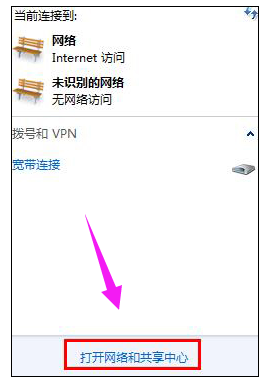
2、点击“更改适配器设置”。
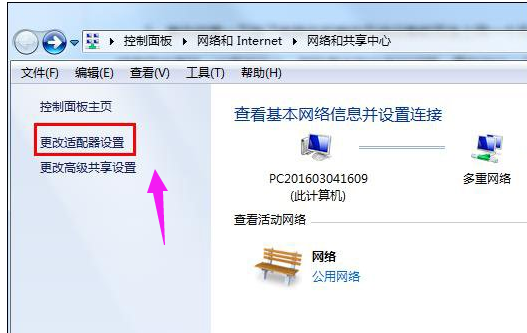
3、鼠标右键点击本地连接,然后选择“属性”。
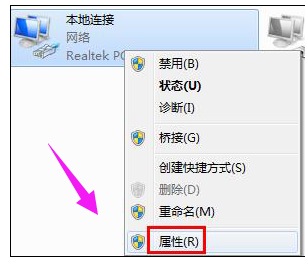
4、找到并双击“ Internet协议版本4(TCP / IPv4)”,接下来点击“常规”选项卡,选选中“使用下面的DNS服务器地址”,然后将首选DNS服务器和备用DNS服务器都设置为“ 114.114.114.114”。

5、接下来敲击“Win + R”组合键打开运行,在运行窗口中输入“ services.msc”,然后点击“确定”。

6、在打开的服务页面中找到“ DNS Client”项,点击页面左上角的“启动此服务”,然后退出页面重新启动系统。
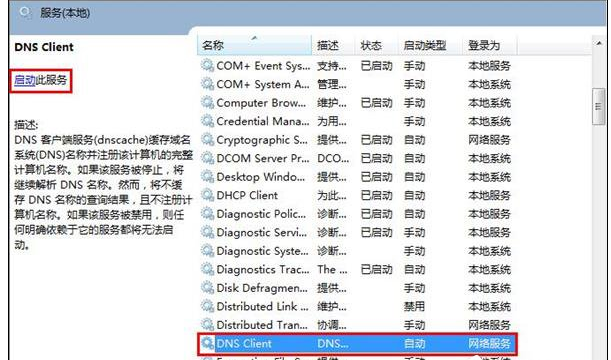
以上就是DNS服务器无响应的处理方法。
 有用
26
有用
26


 小白系统
小白系统


 1000
1000 1000
1000 1000
1000 1000
1000 1000
1000 1000
1000 1000
1000 1000
1000 1000
1000 1000
1000猜您喜欢
- 系统还原点是什么怎么创建的详细步骤..2021/05/20
- 雨林木风重装系统怎么样2023/01/29
- 电脑管家怎么重装系统方法..2023/02/10
- windows7u盘安装教程2016/12/23
- 装机吧官网怎么识别2022/05/20
- 小白系统官网首页介绍2022/06/25
相关推荐
- 魔法猪系统重装大师怎么用..2022/05/31
- wifi密码忘记了怎么办?2022/08/23
- 详细解说win11的配置要求2021/07/01
- 电脑黑屏如何重装系统?2022/08/05
- 简单好用纯净win8系统安装教程..2016/11/12
- ghost系统安装教程2016/07/24

















